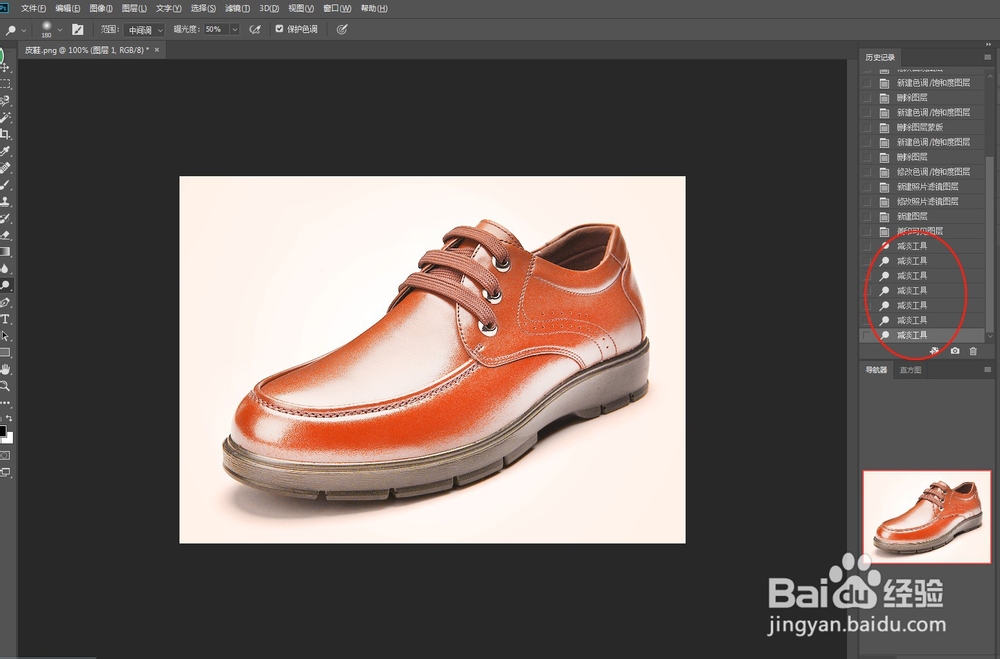1、打开PS,在菜单栏中执行:文件-打开,命令。打开需要需要调节光感的“皮鞋”图片。
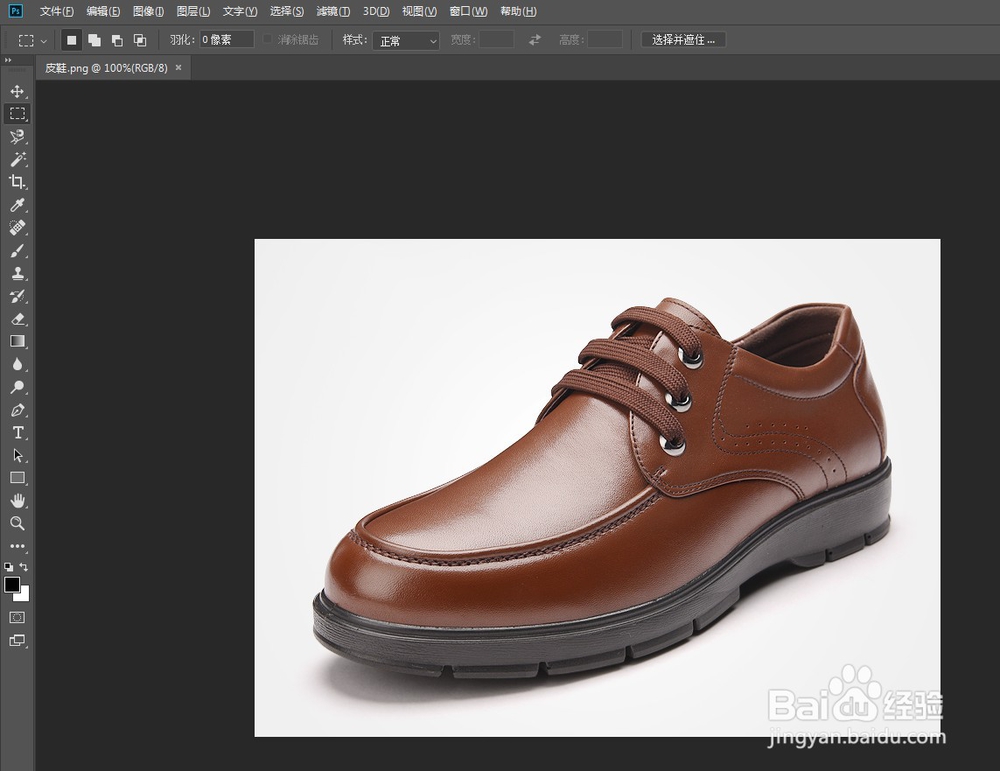
2、在“图层”面板中,点击底侧的“创建新的填充或调整图层”选项,在弹出的菜单栏界面中选择“曲线”命令,在弹出的“属性”面板中调整曲线,增加整张图片的亮度。
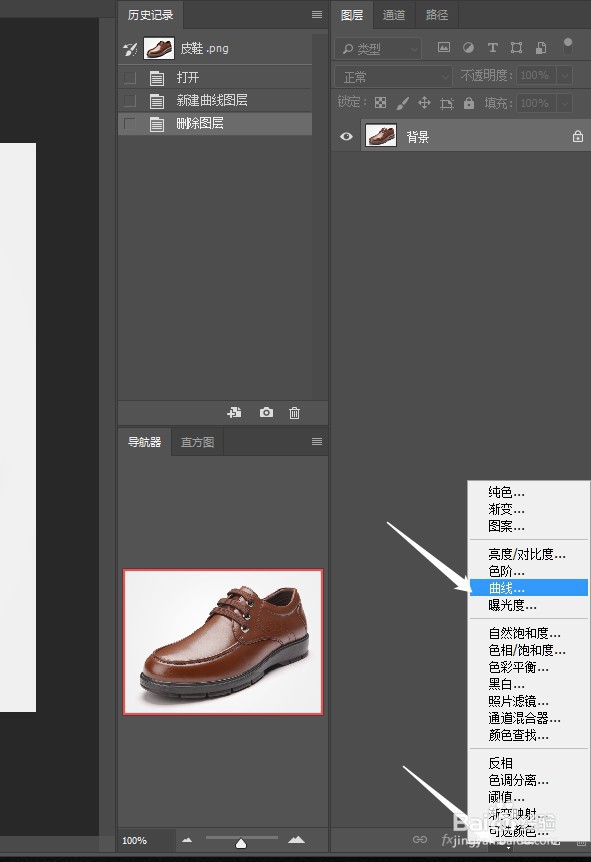

3、在“图层”面板中,点击底侧的“创建新的填充或调整图层”选项,在弹出的菜单栏界面中选择“色相/饱和度”命令,在弹出的“属性”面板中选择“黄色”通道,将“饱和度”改为90。
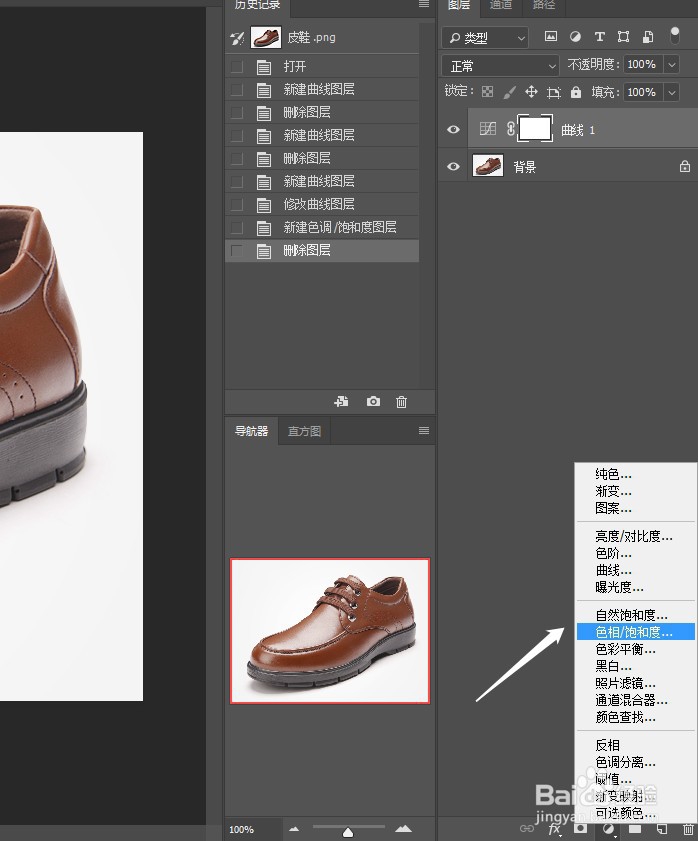
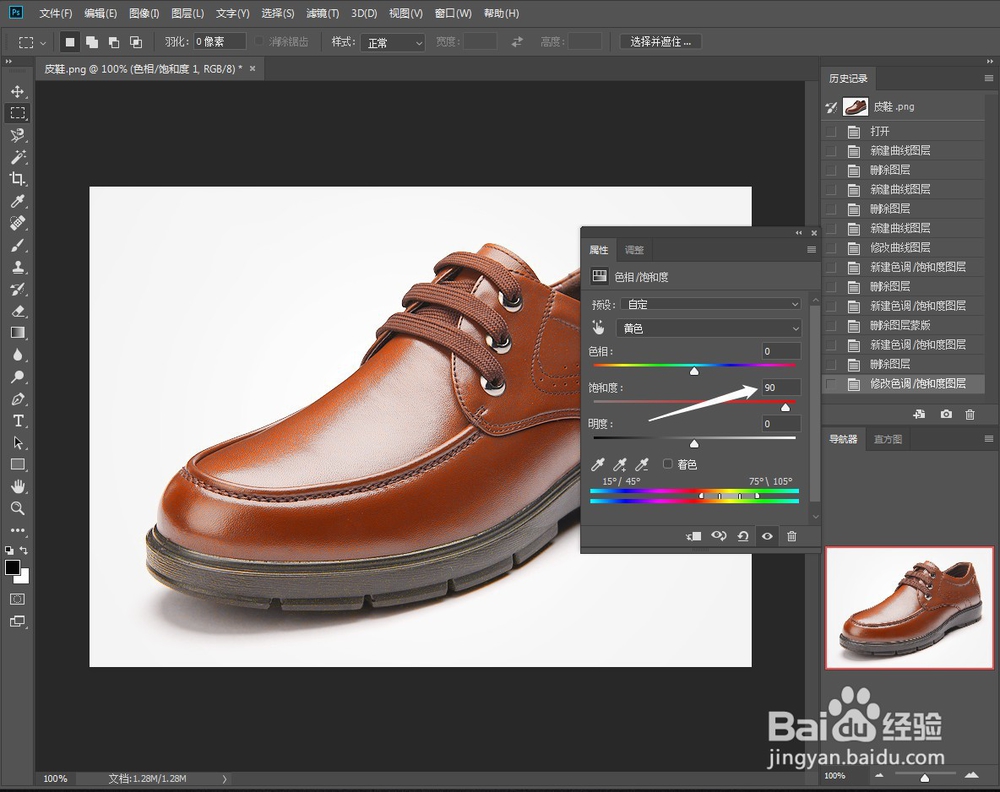
4、在“图层”面板中,点击底侧的“创建新的填充或调整图层”选项,在弹出的菜单栏界面中选择“照片滤镜”命令,在弹出的“属性”面板中将“浓度”改为30%。
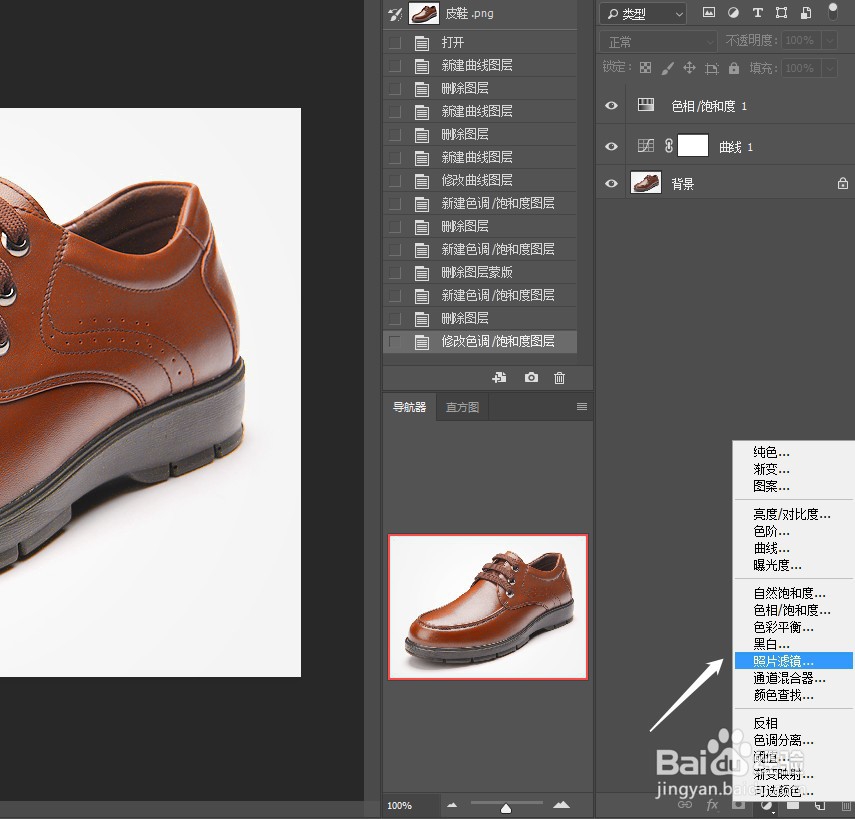

5、单击面板底部的“创建新图层”按钮,新建一个“图层1”图层。
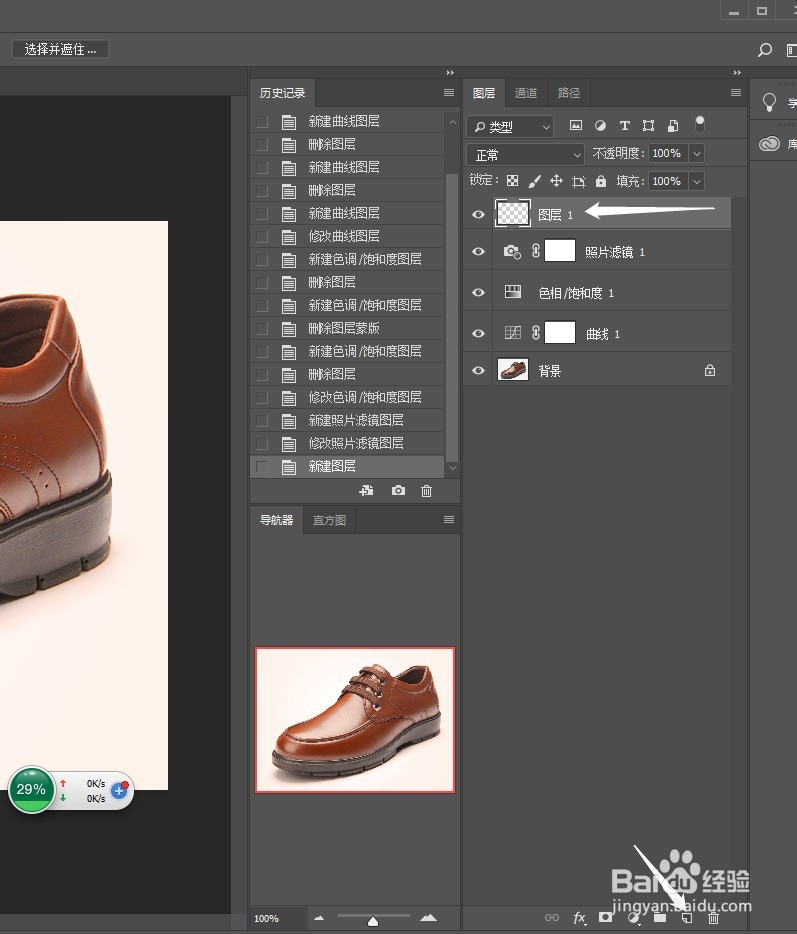
6、选择“图层1”图层,按Ctrl+Alt+Shift+E组合键,盖印可见图层。
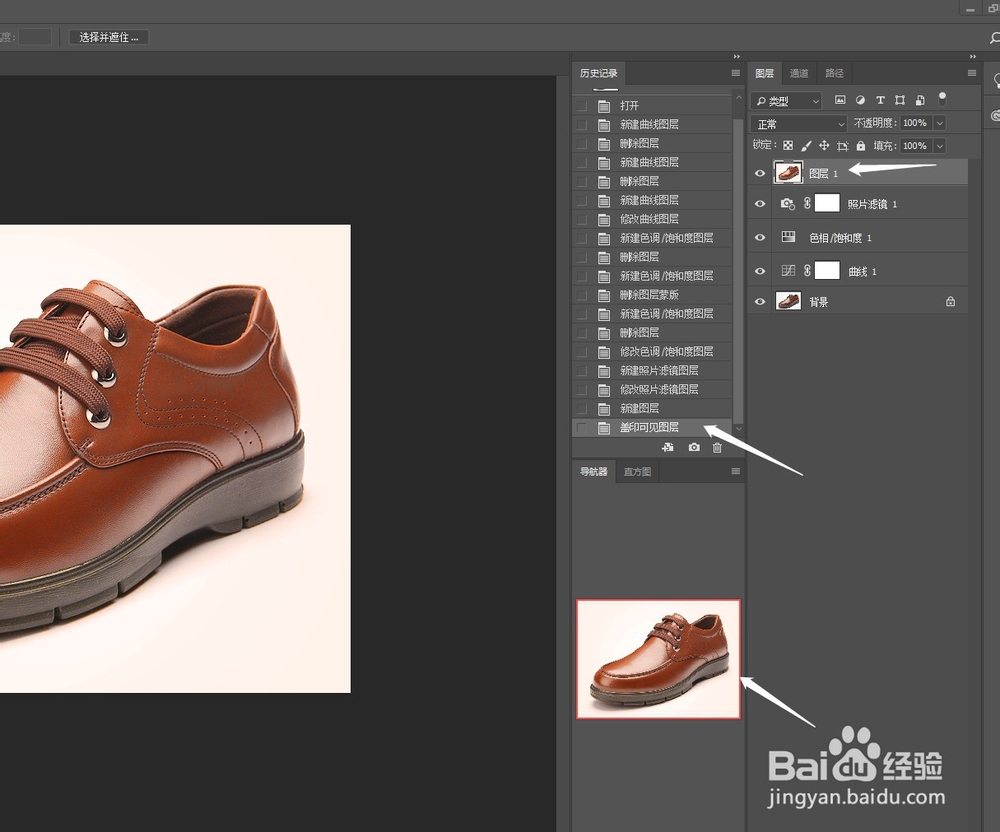
7、选择工具箱中的“减淡工具”,在面板中选择圆角笔触,将“大小”改为“180像素”,“硬度”改为“0%”。
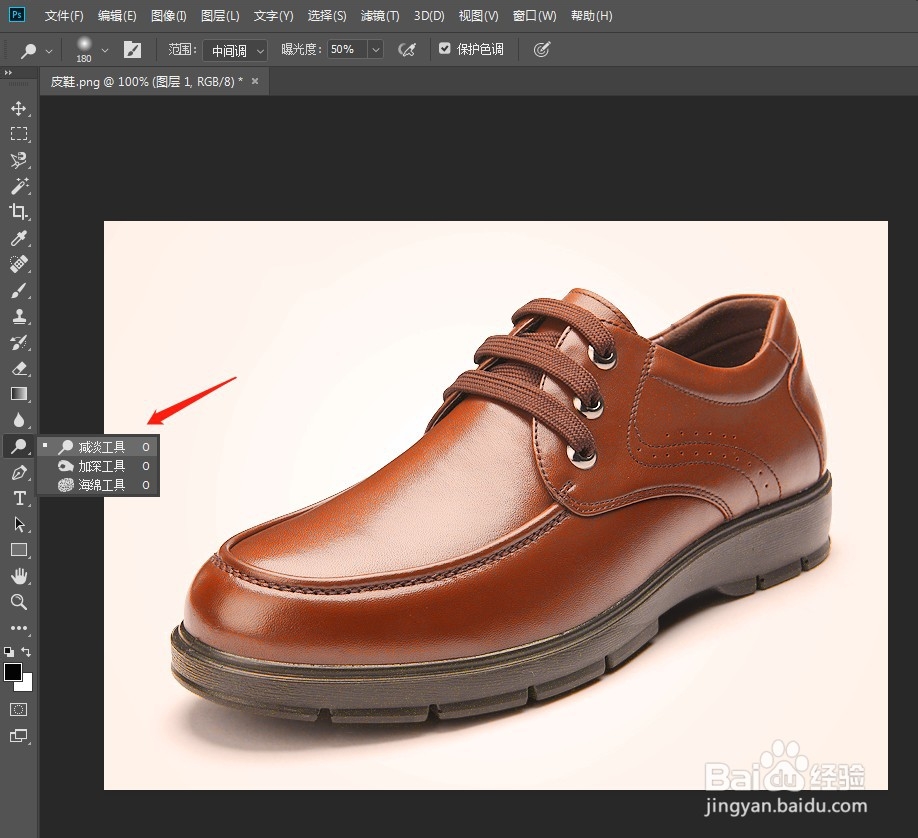
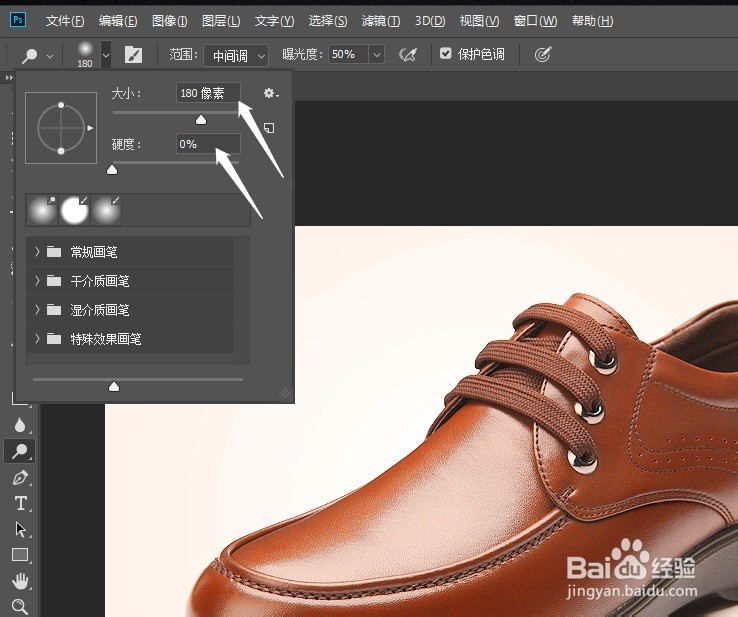
8、选择“图层1”在皮鞋图片的部分区域涂抹减淡图像。至此,为“皮鞋”图片增加光感的处理完成。效果如下。